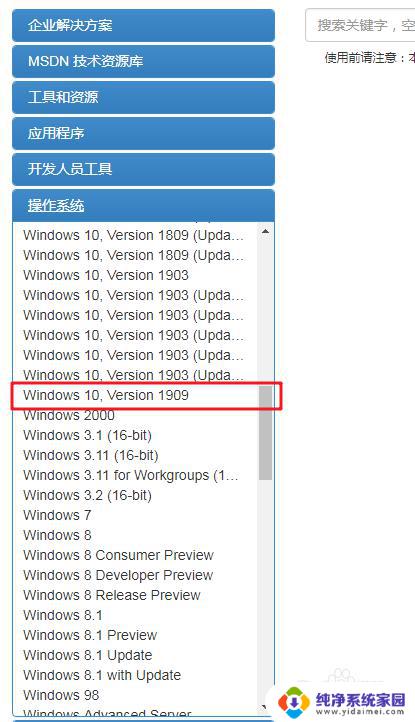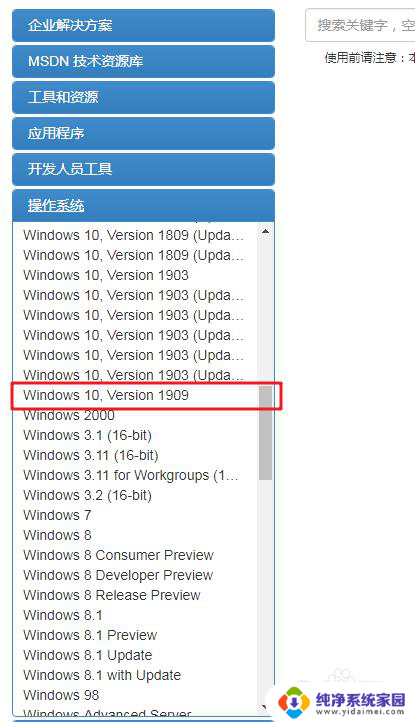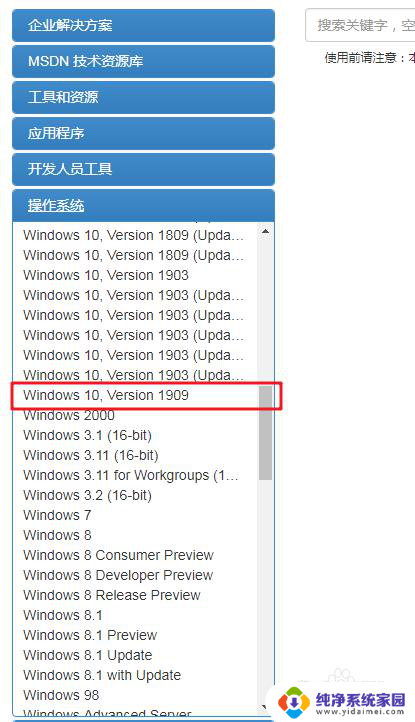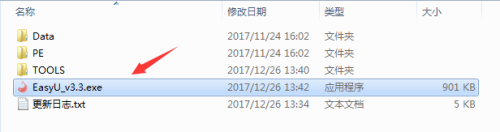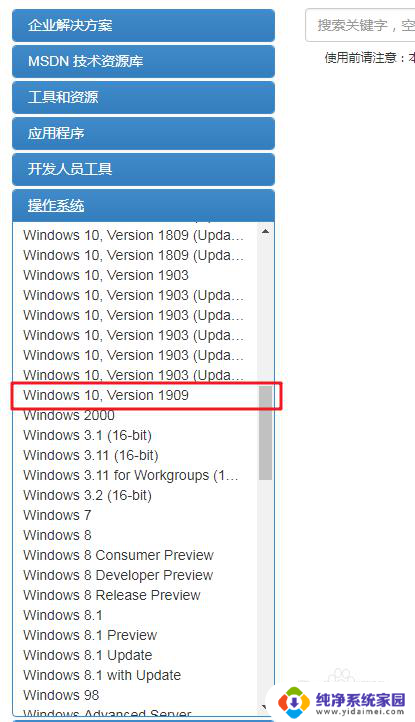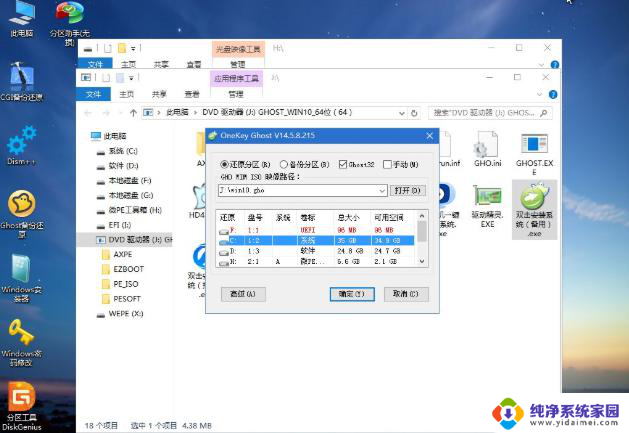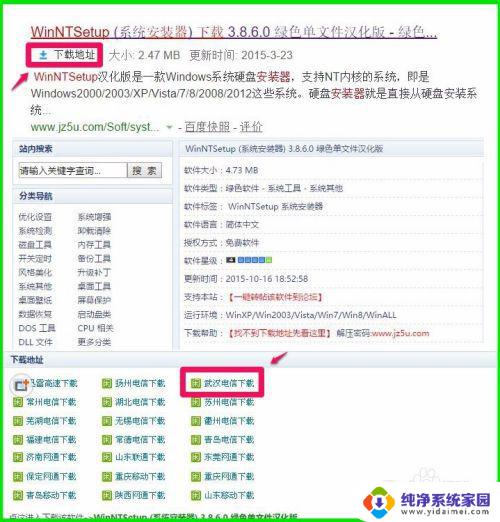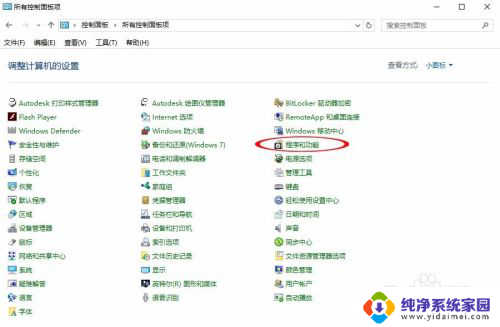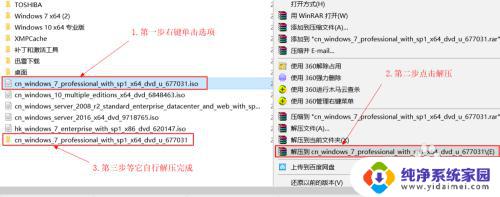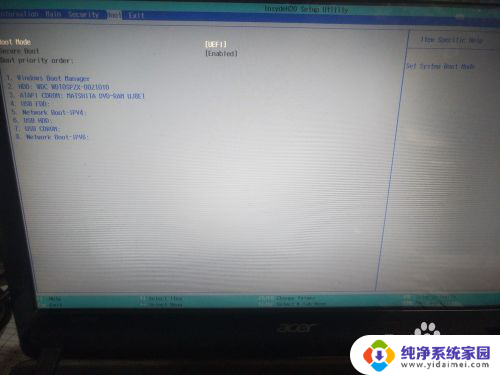安装windows10pe系统 如何在PE系统中安装原版win10的Windows安装器
安装windows10pe系统,本文将介绍如何在Windows10PE系统中安装原版Win10的Windows安装器,Windows10PE系统是一种基于Windows10构建的轻量级操作系统,它具有强大的功能和灵活的可定制性。通过在PE系统中安装原版Win10的Windows安装器,我们可以在需要时快速进行系统重装或修复。本文将详细介绍安装过程,帮助读者轻松掌握操作方法。无论您是初次接触PE系统还是已经熟悉其中操作,本文都能为您提供有益的指导和参考。让我们一起来探索如何在PE系统中安装原版Win10的Windows安装器,为系统维护和修复提供便利。
具体步骤:
1.制作PE系统启动U盘,可以点击下面链接查看如何制作。
2.到msdn.itellyou.cn网站下载原版win10系统1909版本iso镜像,然后复制到PE系统启动U盘内。
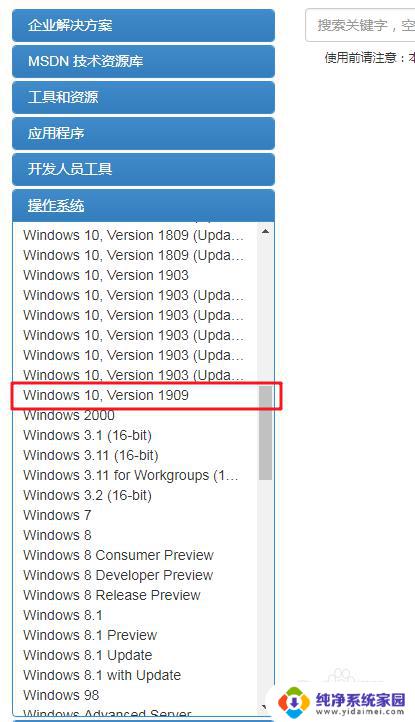
3.使用PE系统启动U盘启动电脑,进入桌面后,双击打开“此电脑”。
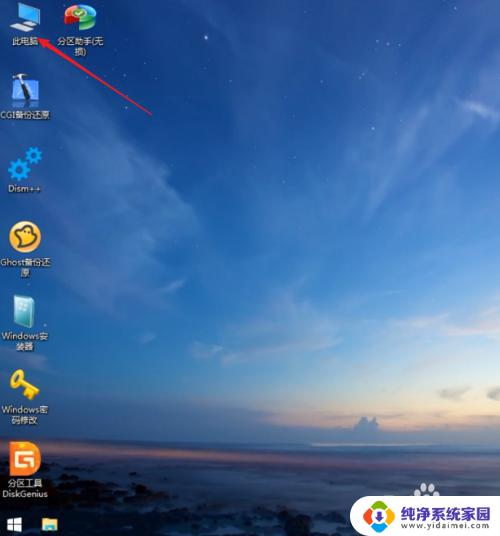
4.找到原版win10系统iso镜像位置,鼠标右键点击。并选择“加载为ImDisk虚拟磁盘”。
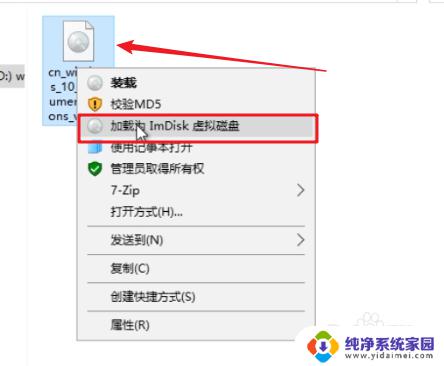
5.弹出“装载虚拟磁盘”窗口,留意一下盘符是什么,就可以点击“确定”了。
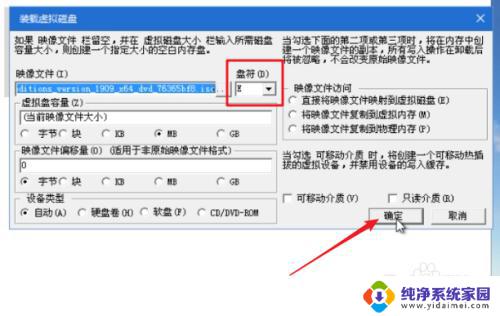
6.回到桌面,双击“Windows安装器”图标。
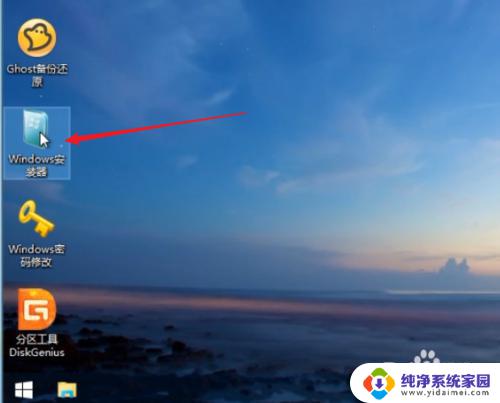
7.打开Windows安装器界面,上方默认windows高级的版本。然后点击“选择”。
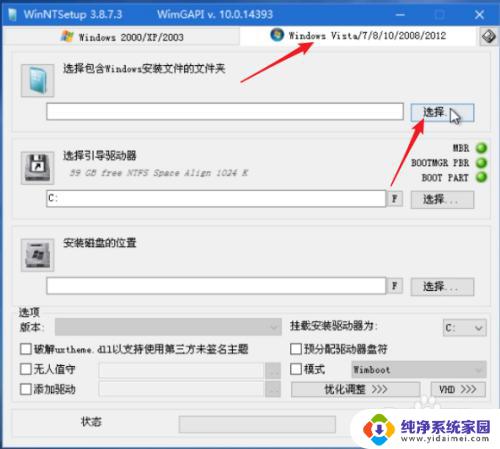
8.打开虚拟磁盘盘符“E”,双击“sources”文件,要找到文件名为“install.wim”的文件。
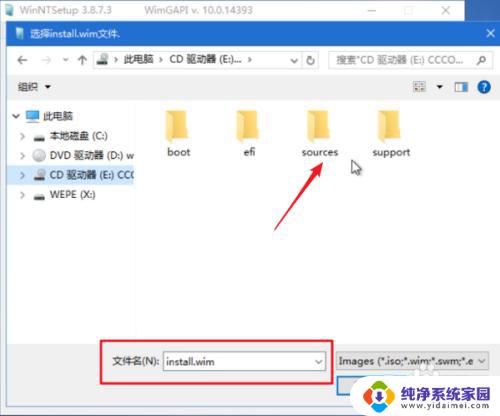
9.选择“install.wim”文件,再点击“打开”。
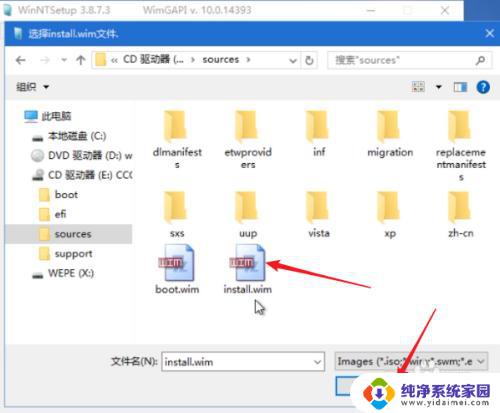
10.返回Windows安装器主界面,在“安装磁盘的位置”下点击“选择”。选择电脑上的“C”盘就可以了。
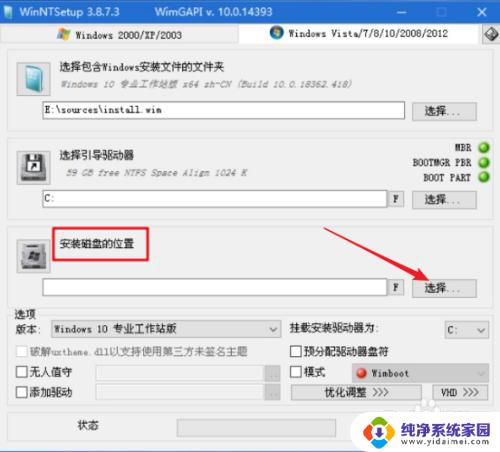
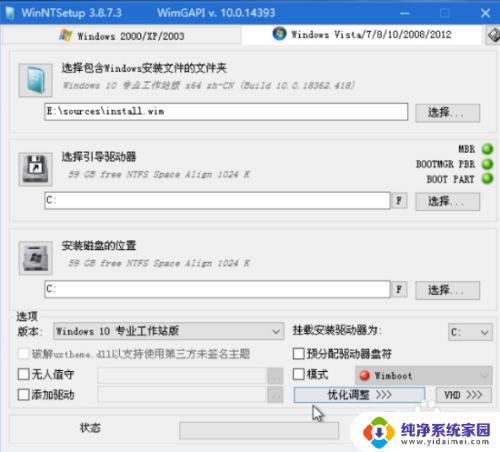
11.点击“版本”右边的下拉箭头,选择一个Windows10的版本。这里选择“Windows10专业版”。
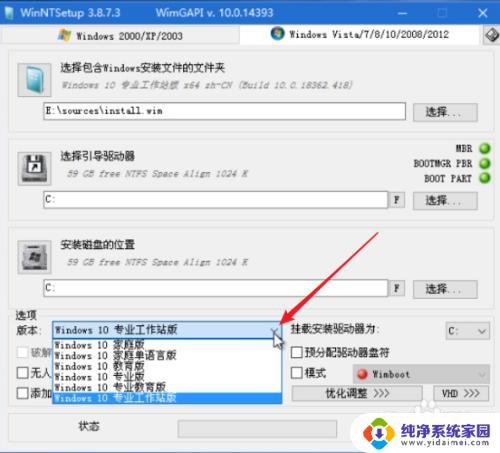
12.选择Windows版本后,如果原C盘上有数据,则要点击“F”,进入格式化操作。
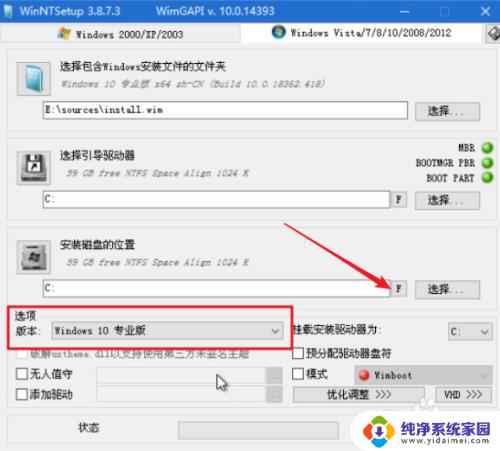
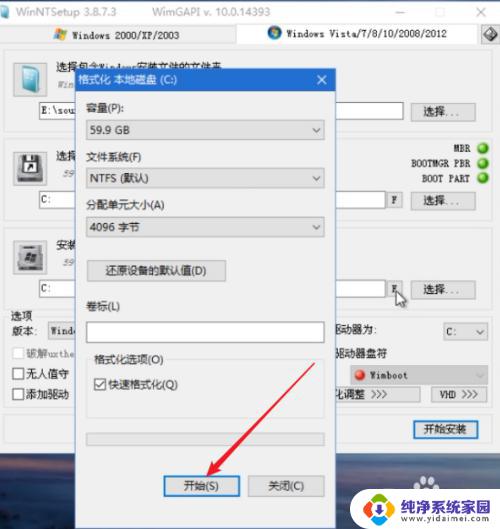
13.完成格式化后,点击“开始安装”。
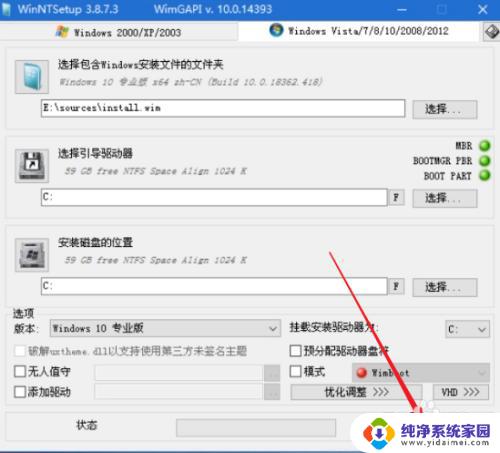
14.弹出确认窗口,点击“确定”,开始安装进度。
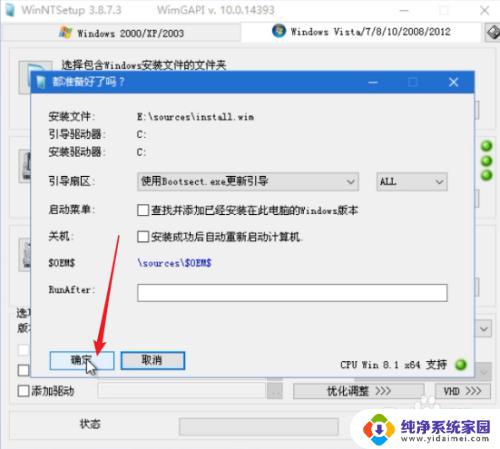
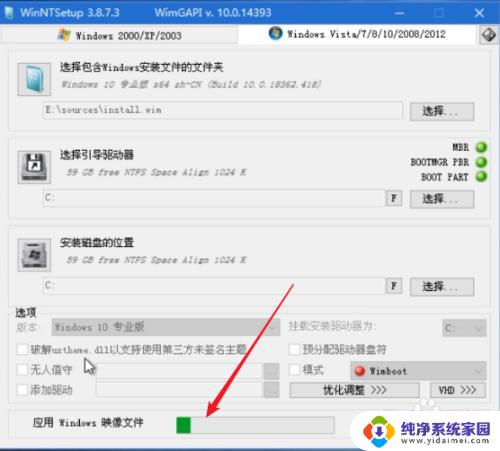
15.完成后提示重启,点击“重启”。
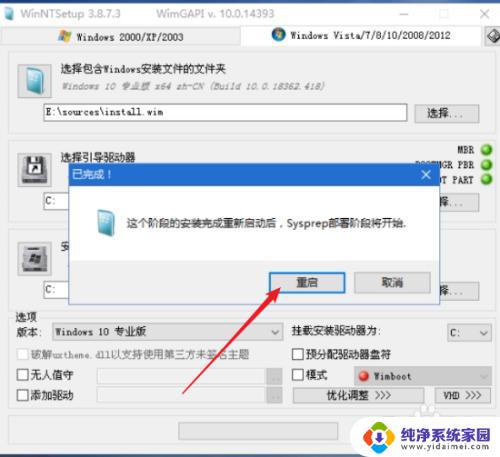
16.如果上述重启失败,则可以点击PE系统的“开始”图标,再点击“重启”。
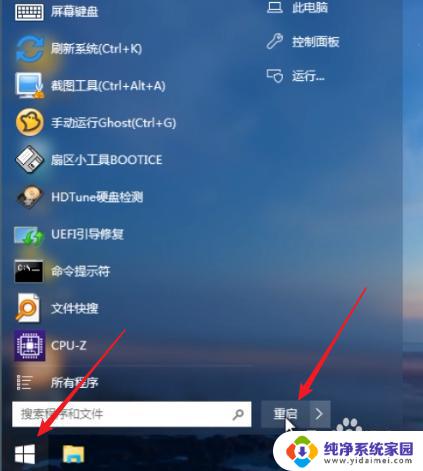
17.重启后,开始进入Windows10安装配置向导。可以点击下面链接,查看win10系统安装。
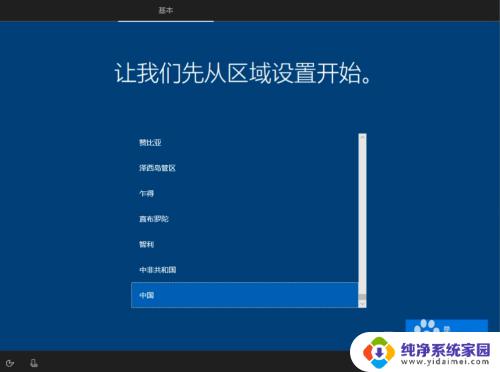
以上是安装Windows 10 PE系统的全部内容,如果您遇到类似的情况,可以按照本文提供的方法进行解决。